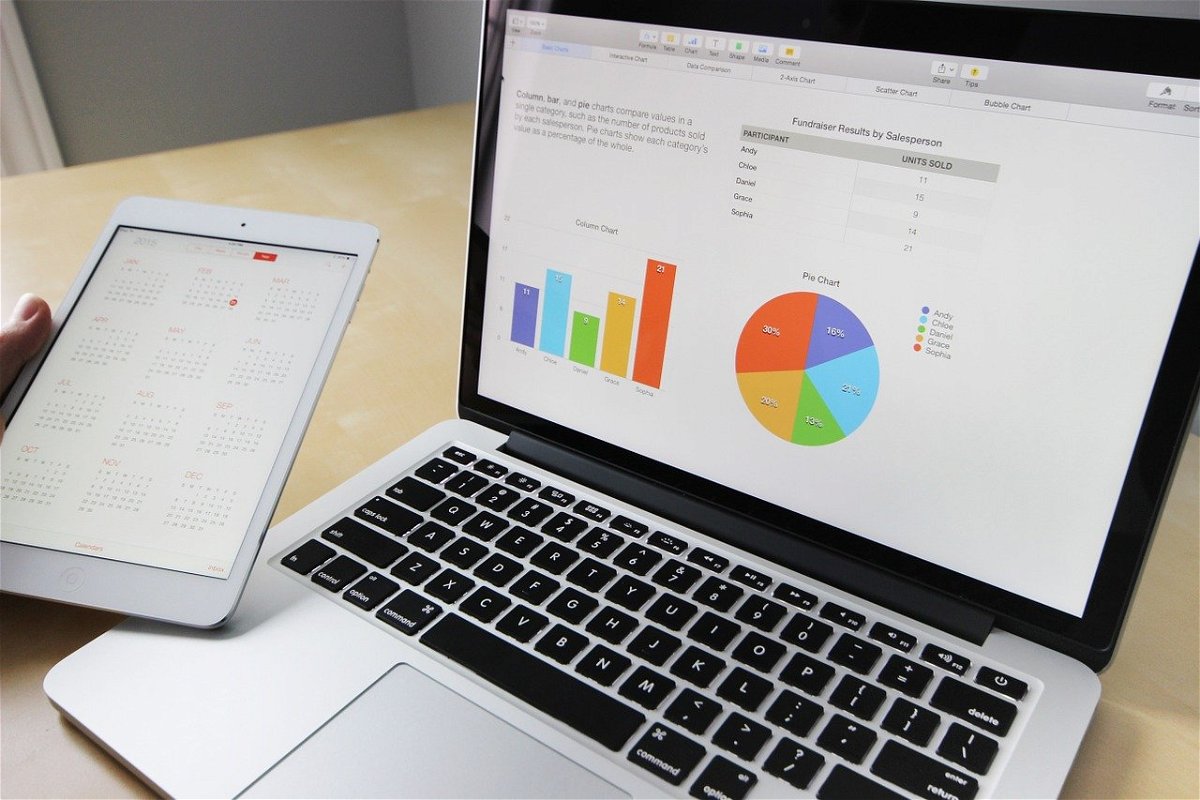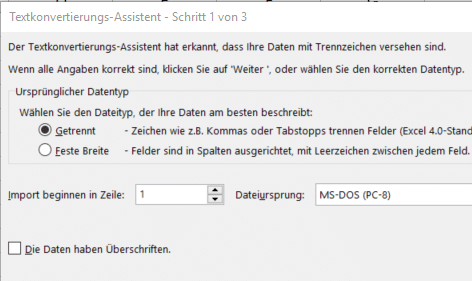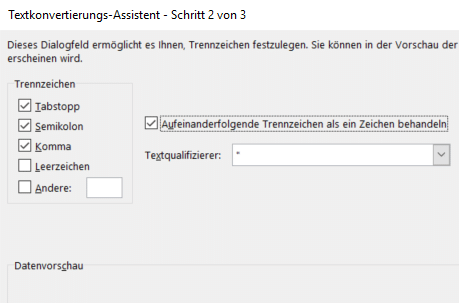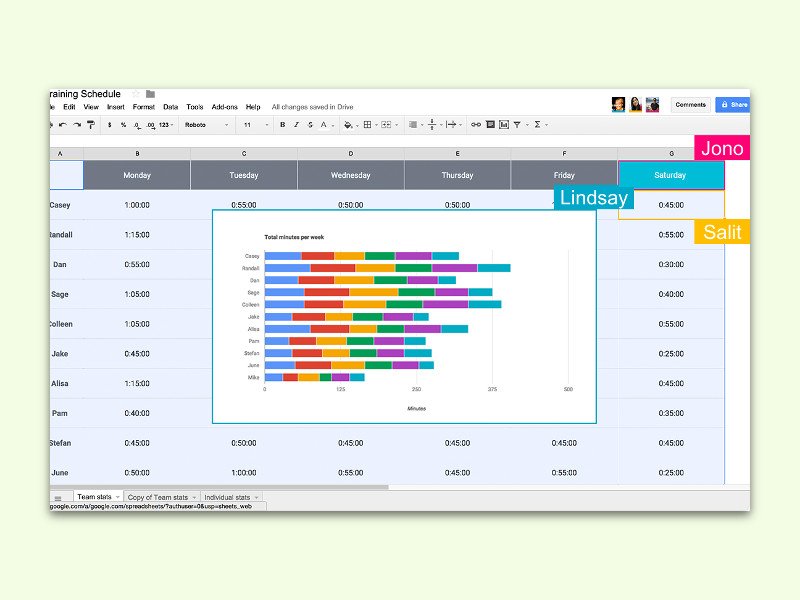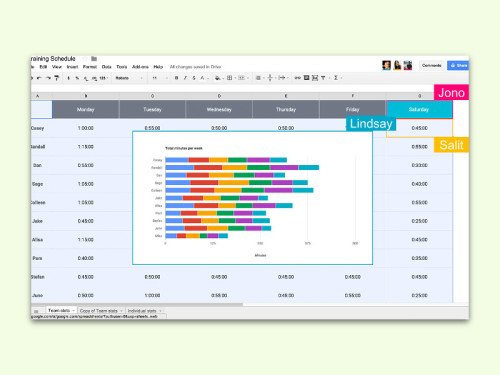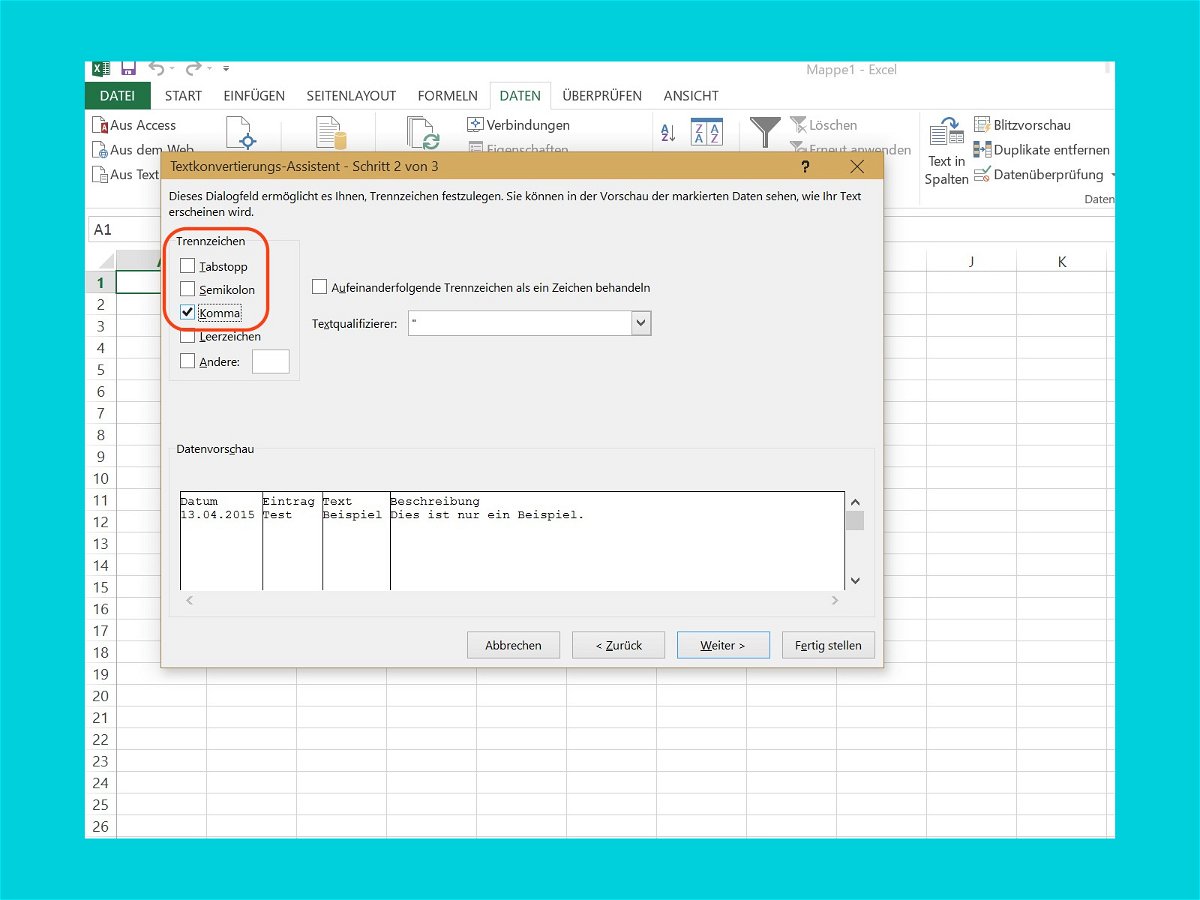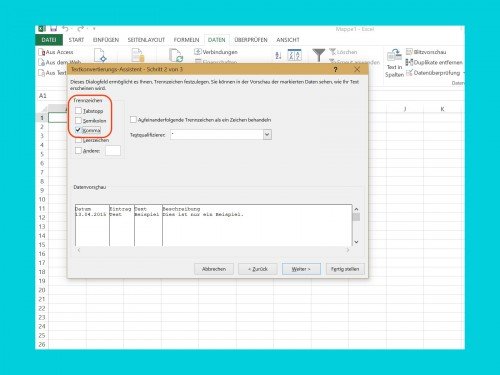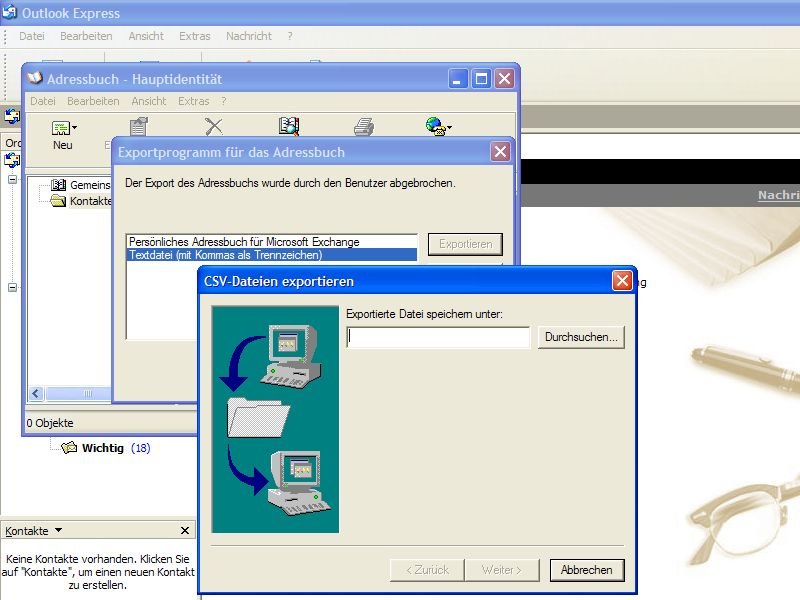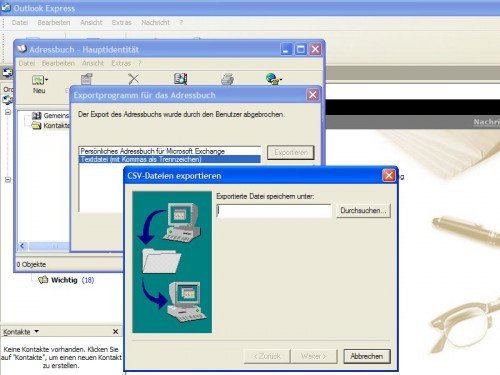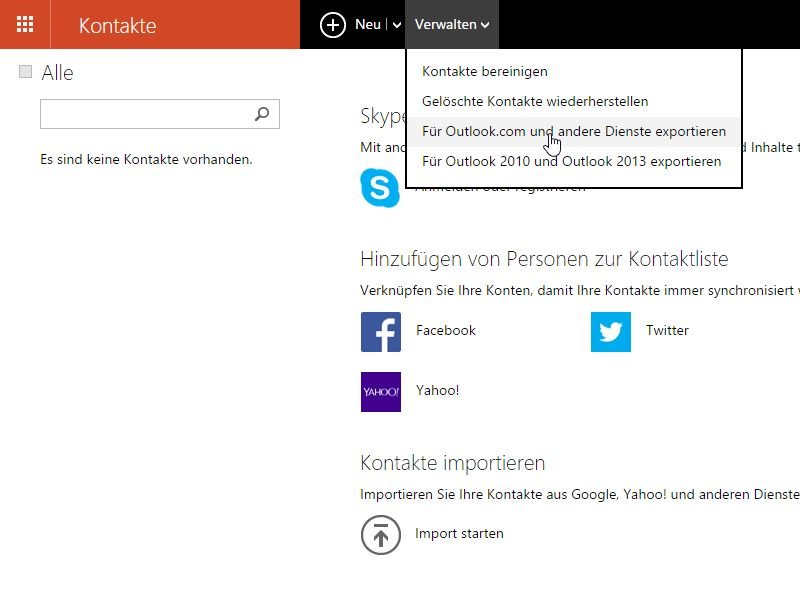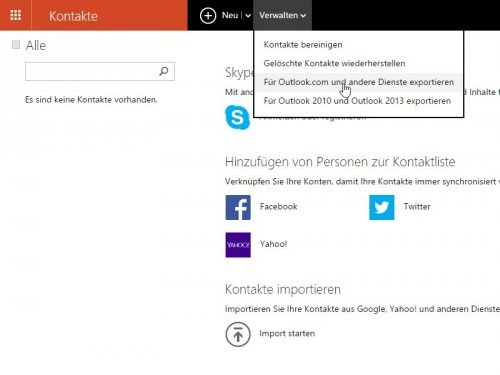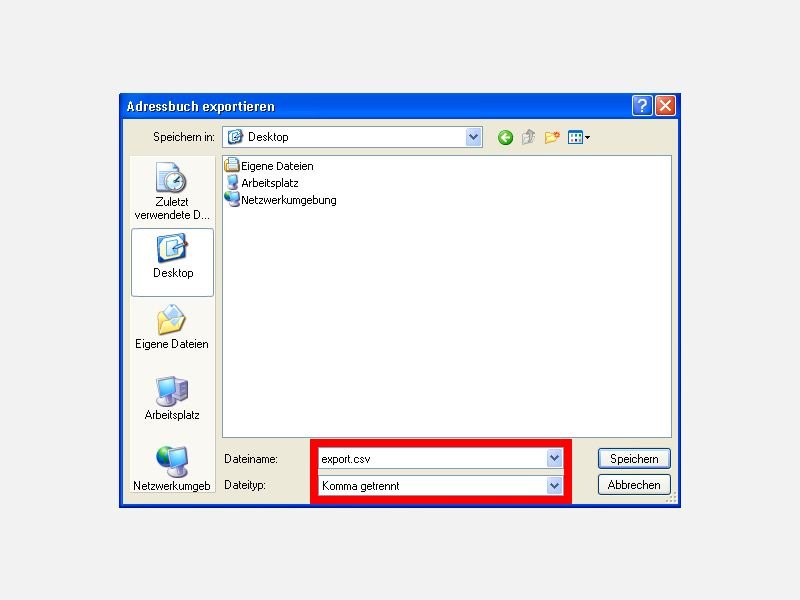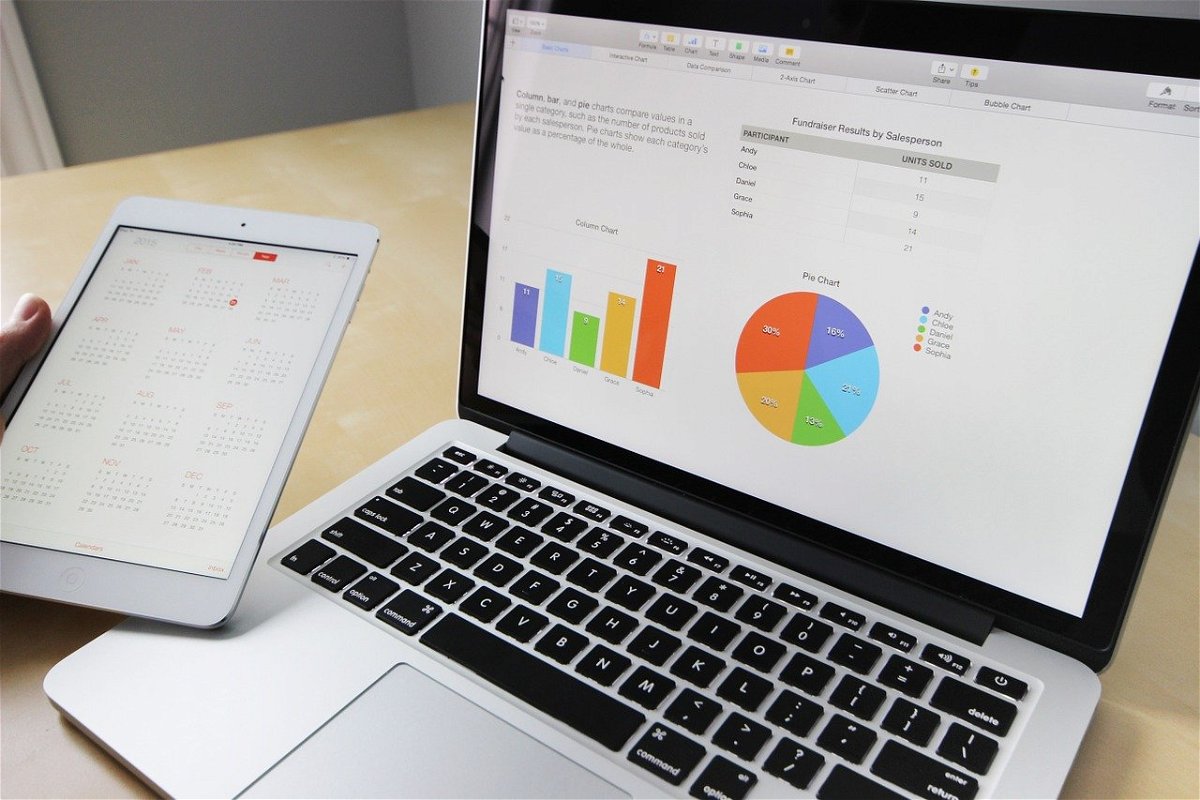
11.03.2020 | Office
Wenn Sie Daten direkt in Form einer Excel-Tabelle bekommen, dann ist das Leben einfach. Öffnen Sie sie, Excel hat die Daten richtig formatiert in den Zellen und die Bearbeitung ist einfach. Oft bekommen Sie aber nur Text-Dateien, weil die Quelle ein Gerät wie ein Datalogger ist oder ein Programm, das nicht direkt im Excel-Format abspeichern kann. Wie zeigen Ihnen, wie Sie eine Textdatei in Excel importieren können.
(mehr …)
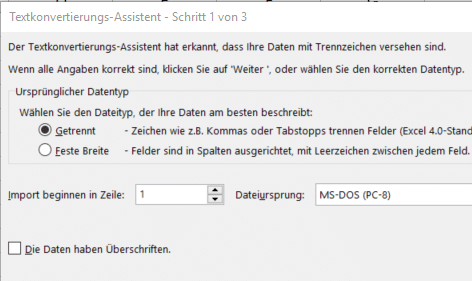
23.04.2019 | Office, Tipps
Auch wenn das Ergebnis nachher eine Excel-Tabelle ist, oft sind die Quelldateien, die Ihnen vorliegen, nur in Form einer einfachen Textdatei verfügbar. Diese dann in Excel zu bekommen, scheint auf den ersten Blick eine schwierige Aufgabe. Das ist aber ein falscher Eindruck: Excel bietet den komfortablen Import von Dateien direkt im Standard an.
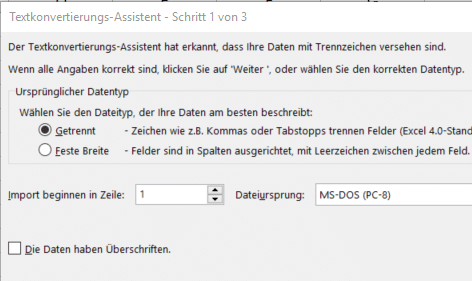
Klicken Sie auf Datei > Öffnen, dann wählen Sie als Dateityp Textdateien aus. Excel untersucht die dann von Ihnen ausgewählte Datei, ob das Format erkennbar ist. Die meisten Textdateien, in denen strukturierte Daten vorhanden sind, sind im so genannten CSV-Format (Comma Separated File). Dabei muss das Trennzeichen kein Komma sein: Sie können frei auswählen, welches Zeichen in der Datei einen Spaltenwechsel anzeigt.
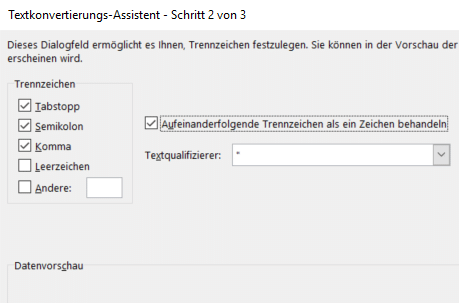
Markieren Sie das Zeichen in der Auswahlliste, dann klicken Sie auf Weiter. Excel zeigt Ihnen nun das erwartete Ergebnis an. In der Voransicht können Sie die importierten Spalten sehen und dann für jede einzelne Spalte das Zielformat angeben. Die importierte Datei wird dann in Excel angezeigt und ist normal verarbeitbar.
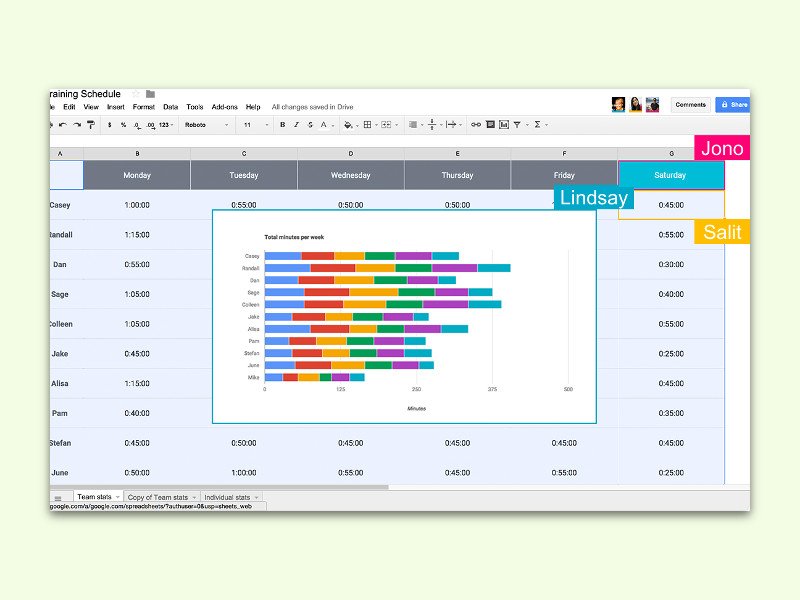
01.02.2016 | Android
Im geschäftlichen Bereich hat man es des Öfteren mit CSV-Dateien zu tun – also Tabellen, deren Werte als Text gespeichert und mit Kommas getrennt sind. Wer solche Dateien mobil öffnen möchte, kann dazu ab sofort die Google-Tabellen-App verwenden.
Damit das funktioniert, muss man die neuste Version der App installiert haben. Also am besten den Play Store antippen und dort zum Bereich Updates wechseln, um dann nach verfügbaren Aktualisierungen zu suchen und diese zu installieren. Dabei ist es von Vorteil, wenn man über ein WLAN mit dem Internet verbunden ist – denn dann gehen die Downloads nicht zu Lasten des mobilen Datenvolumens.
Nach dem Update von Google Tabellen genügt es, eine CSV- oder TSV-Datei anzutippen, um sie in der Google-Tabellen-App zu öffnen.
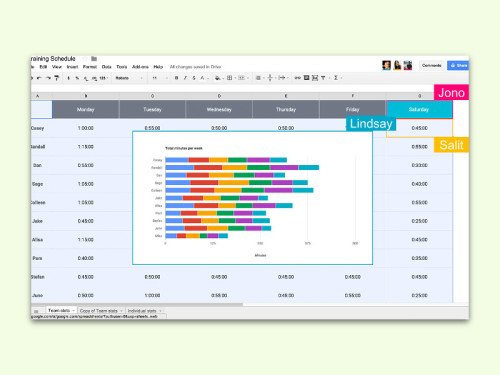

23.05.2015 | Windows
Mit der Eingabeaufforderung lässt sich an jedem Windows-PC ruckzuck eine Liste aller installierten Treiber anzeigen. Die in der Kommandozeile angezeigten Daten dann weiter zu nutzen kann allerdings kompliziert sein, wenn man sie erst kopieren muss. Einfacher wird’s, wenn man sie direkt als Excel-Datei ausgeben lässt.
Dazu öffnet man zunächst ein Fenster der Eingabeaufforderung, das über Adminrechte verfügt. Das klappt in Windows 8.1 beispielsweise, indem man mit der rechten Maustaste auf den Start-Knopf klickt. Daraufhin blendet das Betriebssystem ein Kontextmenü ein, in dem auf „Eingabeaufforderung (Administrator)“ geklickt wird.
Jetzt folgenden Befehl eintippen:
driverquery /FO csv > C:\Users\Beispiel\Documents\Exportdatei.csv
Die so exportierte Datei lässt sich problemlos in Excel oder einer anderen Tabellenkalkulation weiterverwenden.

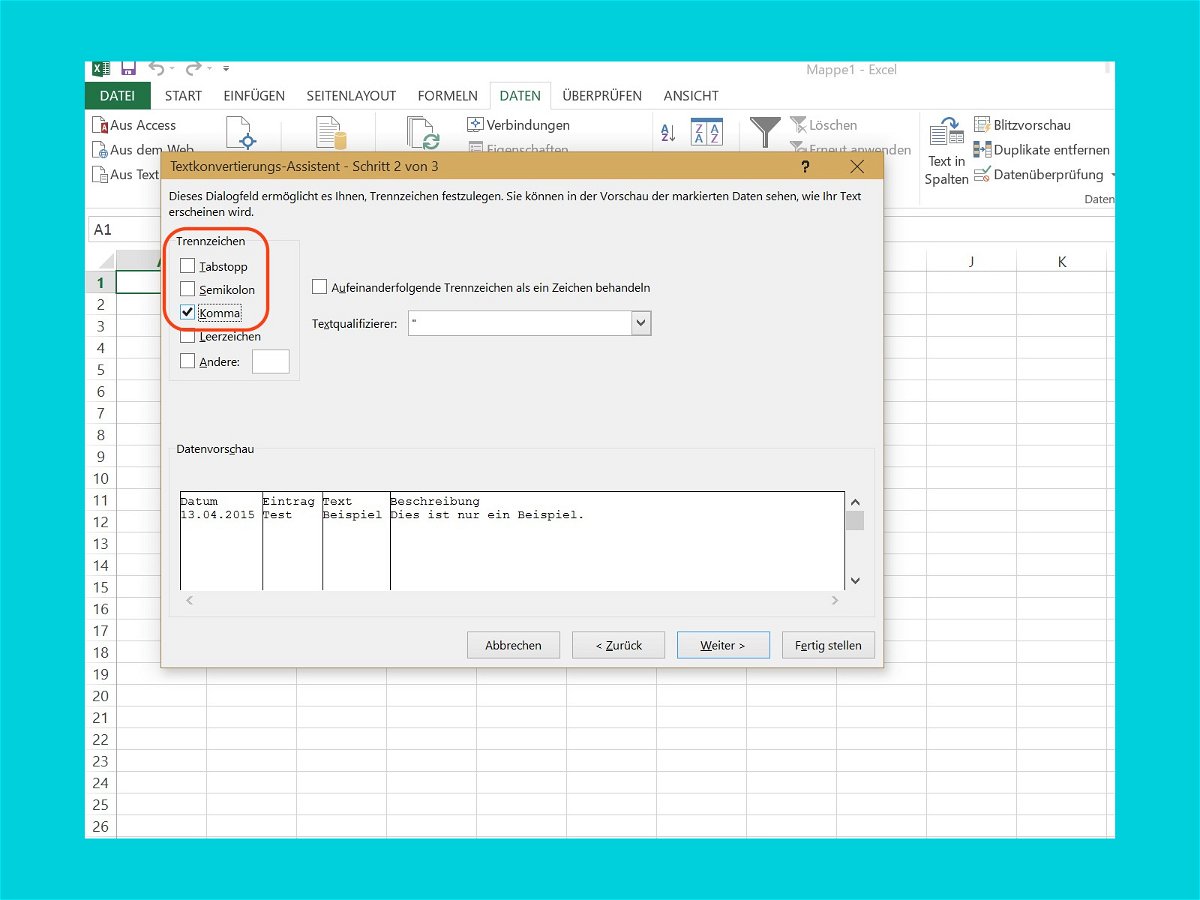
14.04.2015 | Office
Sobald Microsoft Excel installiert ist, werden CSV-Dateien automatisch mit dem Programm geöffnet. Oft werden die Daten aber nicht korrekt angezeigt. Das liegt daran, wie Excel die CSV-Datei einliest. Wir zeigen, wie man Excel das richtige Öffnen des Dokuments beibringt.
Als Erstes eine neue Excel-Datei öffnen und zum Tab „Daten“ schalten. Hier folgt links ein Klick auf „Aus Text“. Jetzt die CSV-Datei von der Festplatte heraussuchen. Anschließend erscheint ein weiteres Dialogfeld, das nach der Art und Weise fragt, wie die Daten importiert werden sollen.
Hier müssen jetzt nacheinander folgende Optionen ausgewählt werden: „Getrennt“, „Komma“. Hier muss auch der Haken bei „Tabstopp“ entfernt werden. Leider kann Excel nicht so eingestellt werden, dass generell Kommas als Trennzeichen für CSV-Dokumente standardmäßig akzeptiert werden.
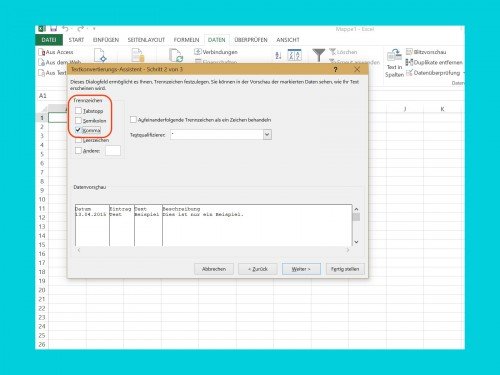
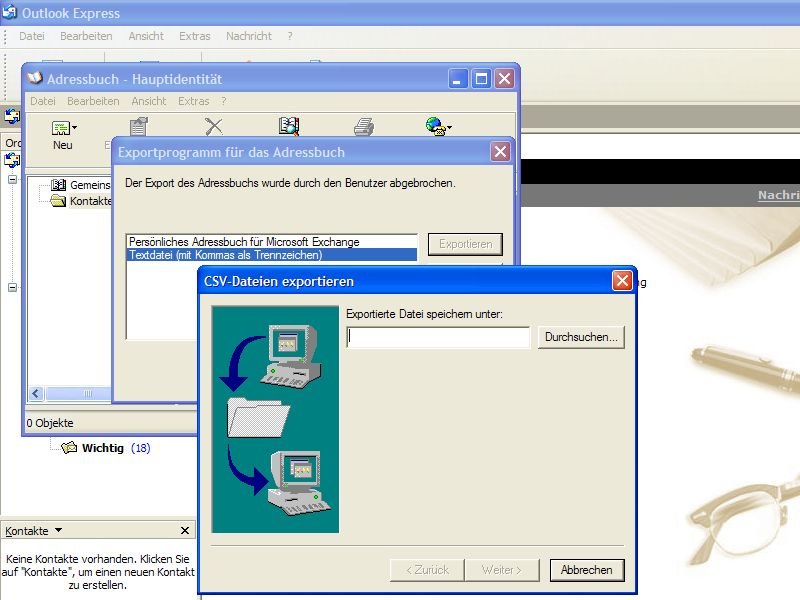
05.02.2015 | Tipps
Wer von Windows XP direkt auf eine neuere Windows-Version umsteigt und dabei auch Office 2013 einrichtet, will seine Kontakte und Mail-Adressen schnell und einfach übertragen – ohne sie von Hand abschreiben zu müssen.
Zunächst wird das Adressbuch am XP-Computer aus Outlook Express exportiert. Dazu Outlook Express starten, dann auf „Extras, Adressbuch…“ klicken, dort „Datei, Exportieren, Anderes Adressbuch…“ wählen. Im Assistent „Textdatei“ markieren und mit „Exportieren“ bestätigen. Nach einem Klick auf „Durchsuchen…“ die exportierte Datei auf einem USB-Laufwerk speichern.
Das externe Laufwerk dann an den PC mit Office 2013 anschließen und dort Outlook 2013 starten. Im nächsten Schritt auf „Datei, Öffnen und exportieren, Importieren/Exportieren“ klicken. Es erscheint ein Assistent, hier die Option „Aus anderen Programmen oder Dateien importieren“ markieren, bevor zwei Mal auf „Weiter >“ geklickt wird. Jetzt mithilfe der Schaltfläche „Durchsuchen…“ die exportierte CSV-Datei vom externen Laufwerk laden. Im Anschluss wird das Adressbuch in die Kontaktliste von Outlook 2013 übertragen, also kopiert.
Extra-Tipp: Mails sollen ebenfalls auf den neuen PC kopiert werden? Das klappt am einfachsten mit einem IMAP-Konto, etwa per Outlook.com oder Gmail. Hier wird auch die vorhandene Ordner-Struktur mit übertragen.
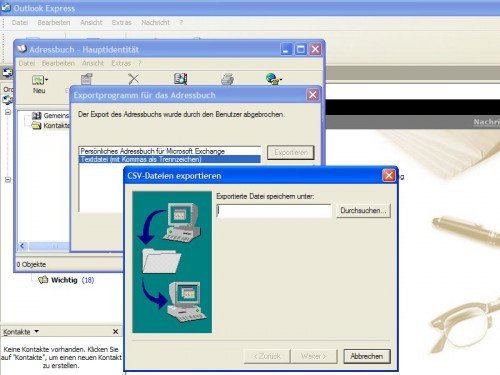
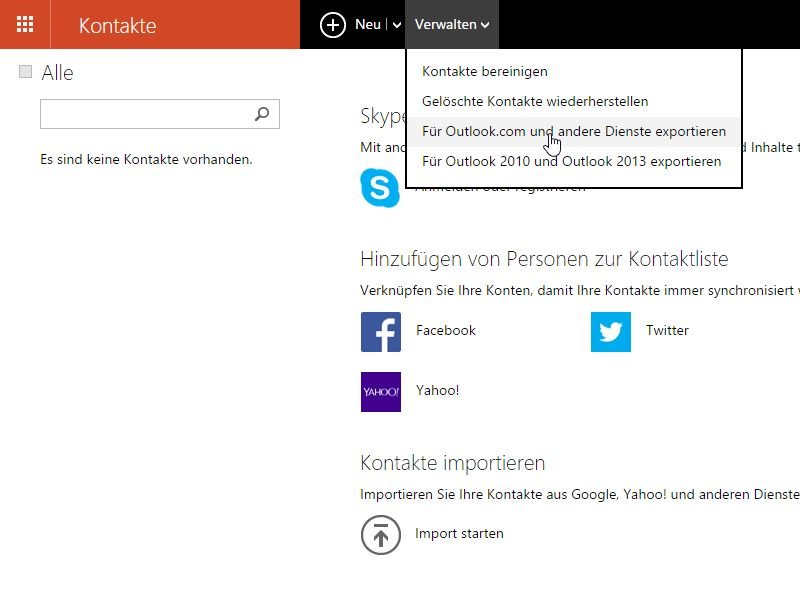
02.01.2015 | Windows
Wer sein Windows-Benutzerkonto mit einem Microsoft-Konto verknüpft hat, kann mit der standardmäßig installierten Mail-App direkt über das eigene Outlook.com-Konto Nachrichten senden und empfangen. Die Kontakte (E-Mail-Empfänger) lassen sich auch zu Papier bringen, etwa für Archivzwecke.
Besonders einfach ist das Ausdrucken der Kontakte über die Web-App von Outlook.com. Als Erstes den Internet-Explorer-Browser starten und die Webseite https://people.live.com/ laden. Im nächsten Schritt die E-Mail-Adresse und das Kennwort des Microsoft-Kontos eintippen.
Oben in der Menüleiste folgen jetzt Klicks auf „Verwalten, Für Outlook.com und andere Dienste exportieren“. Danach die heruntergeladene Datei „OutlookContacts.csv“ mit einem Tabellenprogramm wie Excel öffnen. Dem Ausdrucken steht jetzt nichts mehr im Wege.
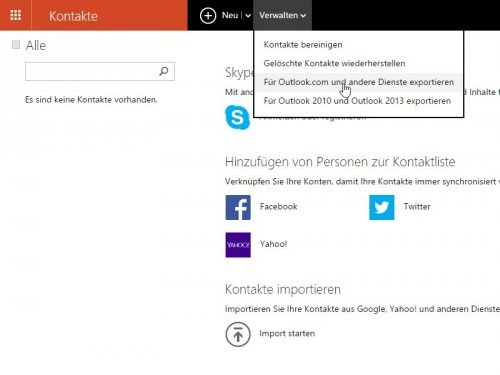
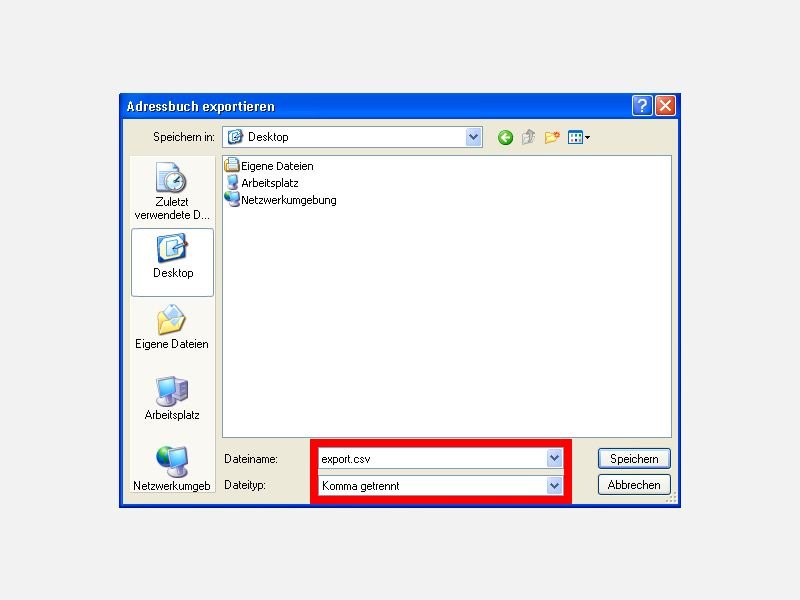
15.12.2013 | Tipps
Mal ehrlich: Kennen Sie die Mail-Adressen von allen Personen auswendig, mit denen Sie E-Mails schreiben? Müssen Sie auch nicht – denn dafür gibt’s ja die Kontaktliste im Mail-Programm. Doch was, wenn der PC mal streikt? In diesem Fall ist eine gedruckte Liste Ihrer Kontakte wirklich praktisch. (mehr …)